- Cobrimos uma variedade de erros do Chrome antes e hoje vamos abordar Rats! O WebGL encontrou um erro de obstáculo.
- Para corrigir esse problema, desative a aceleração de hardware ou desligue o WebGL 2 completamente.
- Você está tendo mais problemas com o Google Chrome? Em caso afirmativo, certifique-se de verificar nosso Chrome Hub.
- Se precisar de mais assistência com o seu PC, visite nosso Seção de correção para artigos mais úteis.
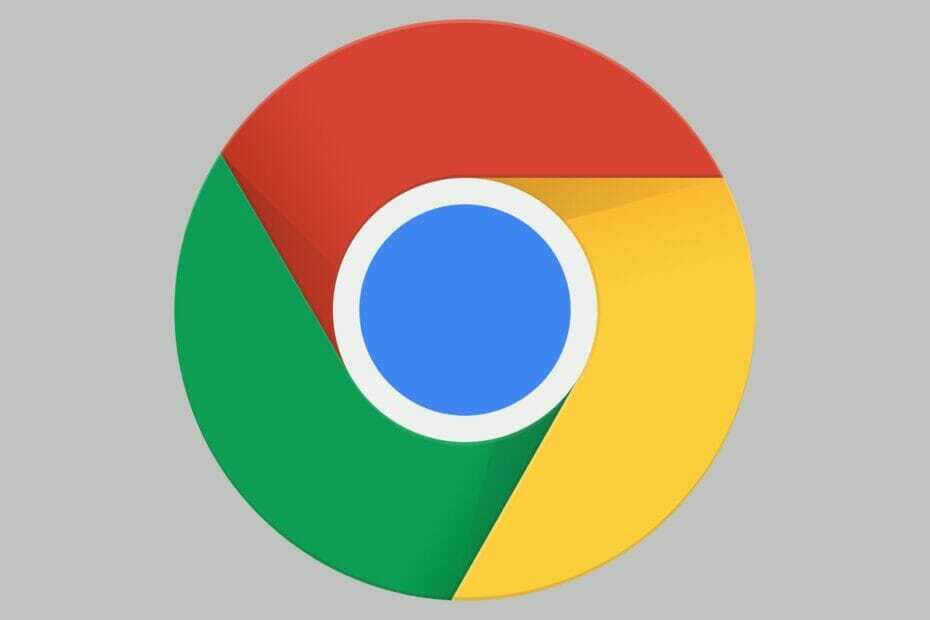
- Migração fácil: use o assistente do Opera para transferir dados existentes, como favoritos, senhas, etc.
- Otimize o uso de recursos: sua memória RAM é usada com mais eficiência do que o Chrome
- Privacidade aprimorada: VPN gratuito e ilimitado integrado
- Sem anúncios: o Ad Blocker integrado acelera o carregamento das páginas e protege contra a mineração de dados
- Baixe o Opera
Algum Google cromada os usuários encontraram um Ratos! WebGL encontrou um obstáculo mensagem de erro ao abrir certas páginas do site. Essa é uma mensagem de erro que geralmente aparece em Sites pesados de JavaScript.
Uma barra amarela com recarregar e Ignorar os botões geralmente incluem a mensagem de erro. Então, recarregar a página nem sempre corrige o problema.
Como a mensagem de erro sugere, esse é principalmente um problema de WebGL. WebGL, caso contrário Biblioteca de gráficos da web, é uma API JavaScript que ajuda o navegador Chrome a renderizar gráficos 3D e 2D.
No entanto, quando o WebGL apresenta um erro ou não é compatível, você receberá uma mensagem de erro de obstáculo do WebGL.
Dica rápida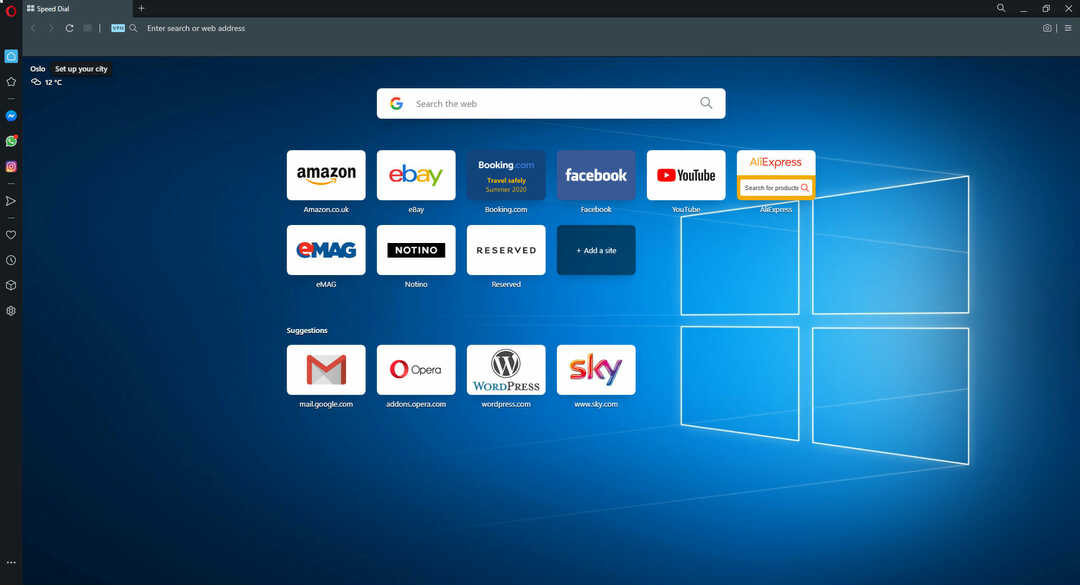
Antes de prosseguir com as etapas de solução de problemas abaixo, gostaríamos de apresentar um navegador da web que você pode usar como alternativa.
Esta alternativa é chamada Ópera, e também é construído usando o mecanismo Chromium, assim como o Google Chrome.
É extremamente leve e não tem problemas para executar WebGL, contanto que você saiba como ativá-lo:
- Abra o Opera e digite o seguinte na barra de endereço:
- Sobre: config
- Clique Navegador
- Clique no Mostrar configurações avançadas caixa de seleção
- No Sistema seção, verifique o Use aceleração de hardware quando disponível caixa de seleção

- Reinicie o Opera para que as alterações tenham efeito

Ópera
Execute o WebGL sem mais problemas com a ajuda deste navegador da web extremamente estável e confiável. Baixe gratuitamente agora mesmo!
Visite o site
Como faço para corrigir o erro WebGL no Google Chrome?
1. Desligue a aceleração de hardware
- Desligar os gráficos acelerados por hardware é uma maneira de resolver o erro WebGL.
- Clique no Personalize o Google Chrome botão para abrir o menu principal do navegador.
- Selecione Definições para abrir a guia Configurações.
- Role até a parte inferior da guia Configurações e clique em Avançado para expandir as opções.
- Role a página Configurações até chegar às opções do sistema.
- Lá você encontrará o Use aceleração de hardware quando disponível opção mostrada diretamente abaixo.

- Lá você encontrará o Use aceleração de hardware quando disponível opção mostrada diretamente abaixo.
- Se Use aceleração de hardware quando disponível é uma opção selecionada, clique na configuração para desativá-la.
- Reinicie o navegador Google Chrome.
2. Desative a configuração do sinalizador WebGL 2
Chrome inclui um Configuração WebGL 2.0 que você pode configurar por meio da página chrome: // flags.
- Primeiro, insira chrome: // flags na barra de URL do navegador para abrir a página de sinalizadores abaixo.

- Para encontrar a configuração, pressione o Ctrl + F tecla de atalho. Isso abrirá uma caixa de pesquisa onde você pode inserir WebGL 2 como abaixo.

- Agora clique no menu suspenso WebGL 2 e selecione Desativado de lá.
- Aperte Reiniciar agora para reiniciar o Google Chrome.
3. Redefinir as molhagens da bandeira
Redefinir as configurações de sinalização do Chrome para o padrão pode potencialmente resolver o problema de erro do WebGL.
Você pode fazer isso pressionando o Redefinir todos os padrões botão no canto superior direito da página chrome: // flags.
Em seguida, reinicie o navegador pressionando o Reiniciar agora botão.
Essas são algumas soluções para o erro de obstáculo WebGL no Google Chrome. A página Chrome: // GPU, que você pode abrir digitando chrome: // gpu na barra de URL, destaca os erros relacionados à GPU do Chrome e também pode ajudar a corrigir o erro WebGL.
 Ainda está tendo problemas?Corrija-os com esta ferramenta:
Ainda está tendo problemas?Corrija-os com esta ferramenta:
- Baixe esta ferramenta de reparo de PC classificado como Ótimo no TrustPilot.com (o download começa nesta página).
- Clique Inicia escaneamento para encontrar problemas do Windows que podem estar causando problemas no PC.
- Clique Reparar tudo para corrigir problemas com tecnologias patenteadas (Desconto exclusivo para nossos leitores).
Restoro foi baixado por 0 leitores este mês.
perguntas frequentes
Uma mensagem de erro do WebGL é exibida se houver um erro com a API WebGL Javascript no Google Chrome.
Para corrigir o WebGL no Chrome, vá para Configurações avançadas no Chrome e desative a aceleração de hardware ou desative o WebGL 2 na página chrome: // flags.
WebGL, também conhecido como Web Graphics Library, é uma API JavaScript que pode renderizar gráficos 3D e 2D dentro de seu navegador.
Se o WebGL não estiver funcionando, ele não é compatível com seu navegador ou foi desativado anteriormente.

![Desative o site não confiável [Chrome, Firefox, Safari]](/f/92ef81600e63859a7bceb176f8dd3ba4.jpg?width=300&height=460)

